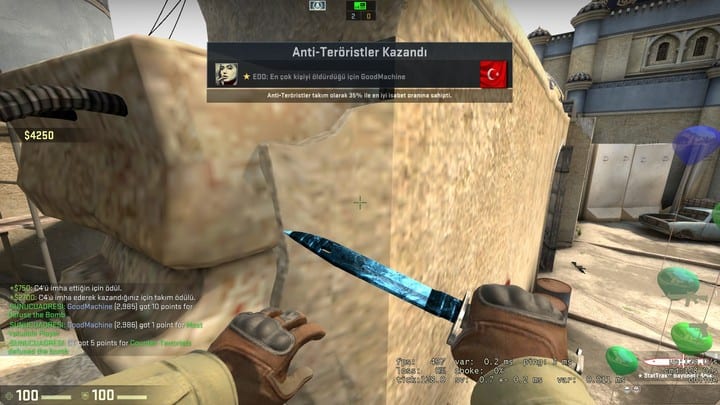
CS:GO oynarken çok güçlü bir sistemimiz olmadığı sürece herkes FPS problemi yaşamıştır. Bu problemin özellikle notebook'larda yaşanması çok normal çünkü CS:GO öncelikle CPU kullanan bir oyundur. Ne mutlu ki Valve CS:GO oyununu yaparken bir çok ayar yapabilememize de olanak sağlamıştır. CS:GO FPS arttırma dökümanında öncelikle Windows ayarlarına gözatacağız.
Windows Sistem ayarları CS:GO FPS yükseltmek konusunda çok önemlidir özellikle Win 10 ile pek çok özellik gelmiştir.
Güç Planını Yüksek Performans'a Çıkarın
Güç seçenekleri, genellikle sözde, ihmal edilebilir etkileri nedeniyle yalnız bırakılır. Bazıları daha yüksek performans için ayar yaparken gecikme olmaksızın hızlı oyun oynamaktan övgüyle söz ederken, bazıları PC güç ayarlarını değiştirirken fark etmeyecektir. Kesin olarak öğrenmenin tek yolu PC'nizde test etmektir. WIN KEY + X> Denetim Masası> Sistem ve Güvenlik> Güç Seçenekleri> Yüksek Performans altında güç ayarlarınızı değiştirin.
Görsel Efektleri En İyi Performans İçin Ayarlayın
Grafik kullanıcı arayüzleriniz (GUI) işlemci gücünüzün önünde büyük bir engel olabilir. Varsayılan olarak, Windows 10 görünüm ayarlarınız etkilemek üzere ayarlanmıştır. Ön planda çalışan oyunlar, arka planda çalışan parlayan bir GUI ile çakışabilir, bu nedenle bu ayarları görünüş yerine performans için ayarlamak en iyisidir.
Otomatik Güncelleştirmeyi ve Yeniden Başlatma'yi Devre Dışı Bırak
Windows 10, OS'nizi otomatik olarak güncelleyecek ve izniniz olmadan bir yeniden başlatma zamanlayacaktır. Otomatik güncelleştirmeler bilgisayarınızı rastgele yeniden başlatmakla kalmaz, arka planda güncelleştirmeleri yüklemek ağ bağlantınızı da sınırlar.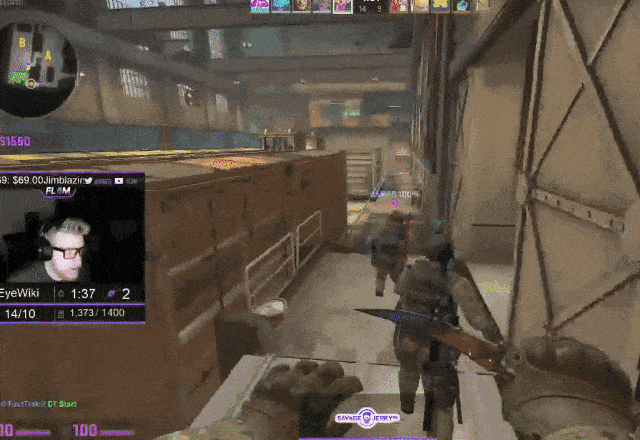
Win 10 Game DVR Kapat
Windows 10 ile birlikte PC kullanıcılarının hayatına giren Xbox DVR, oyuncuların oynadıkları oyunlardan görüntü kaydetmesini sağlıyor. Ne yazık ki bu özelliğin oyunlardan performans sorunlarına ve FPS düşüşlerine sebep olduğu ortaya çıktı.
Öncelikle her ne kadar Nvidia, GeForce Experience programı ile otomatik optimize ettiğini iddaa etse bile bu ayarlar sistem özelliklerinize göre otomatik yapılan ayarlardır. GeForce Experience sisteminizin performansını dikkate almaz. Önemli uyarı: Ekran kartınızı güncellediğinde aşağıda yapacağımız bir takım ayarlar tekrar varsayılan ayarlara gelecektir. Bu yüzden driver güncellemesi sonrası ayarlarınızı tekrar kontrol edin.
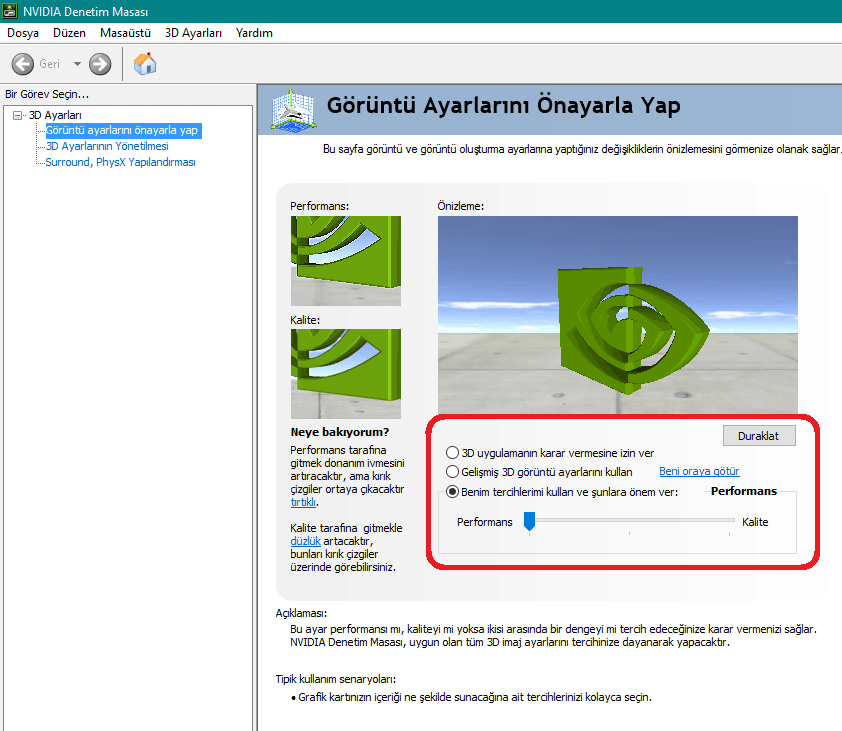
Steam üzerinden CS:GO’ya erişim ve komut girerek ayarları düzenleyeceğiz. İlk önce aktif olarak sistemde çalışan Steam uygulamasından : Kütüphane > CS:GO’ya sağ tık > Özellikler > Çalıştırma Seçenekleri
-noforcemparms -noforcemaccel -noforcemaccelspd -freq 75 -nod3d9ex -64bit -threads 4 -novid -dxlevel 10 +mat_queue_mode 2 -noaafont +mat_hdr_level 0 -high
Bu komutların tamamını kopyalayıp açılan penceredeki bölüme yapıştırabilirsiniz. Hangi kodun ne işe yaradığını açıklamalarıyla birlikte madde madde inceledik.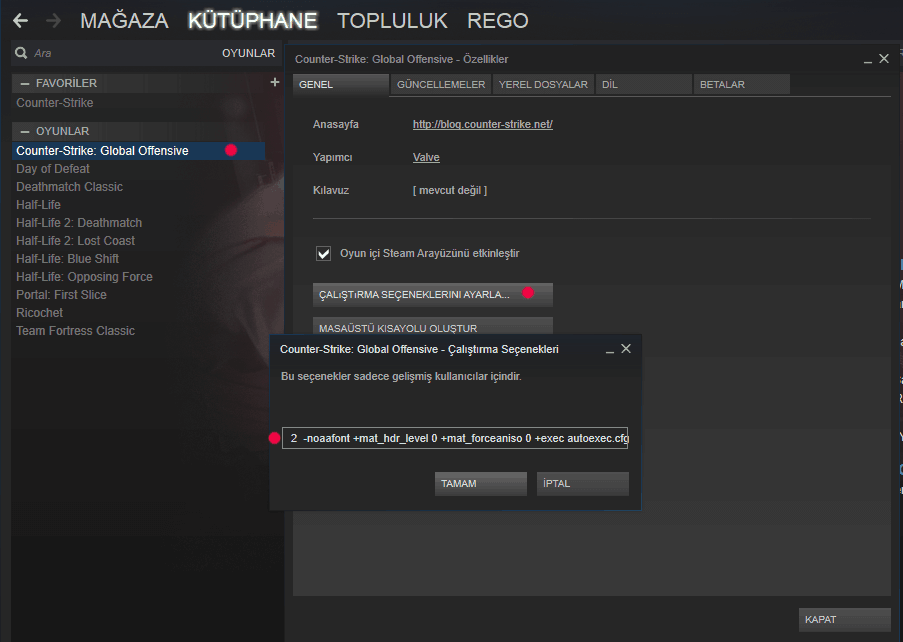
Frequency, oyunun en can alıcı noktası diyebilirim. Kulandığınız monitörün frekansını en yükseğe çekmeye çalışmalısınız. Eğer 60hz bir monitör kullanıyorsanız -freq 75 yazın. 75hz monitör kullanıyorsanız 100hz yazın.
CS GO çalıştırma seçenekleri ayarlarımıza –freq 100 yazmak bazen ekstra program kullanarak monitörümüzün 100hz seviyesine cıkmadığı durumlarda 100hz ‘e çıkarma çabasıdır. Cs go fps sorunu ile direk bağlantılı olan bu komut. Aslında yüksek olan FPS ‘nizi görmenizi sağlar.
Şöyle ki; konsola “fps_max 300” yazarak 300 fps görebilirsiniz(Performansı yüksek bir sistem için geçerlidir). Fakat bu monitör frekansınızın kaç olduğuna bağlıdır. 60hz bir monitor ile oynuyorsanız. 120 FPS den fazlasını algılayamazsınız. Monitör 300 fpslik bir görüntü yansıtamaz ve oyunu rahat fakat gerçek kalitesinde oynayamaz, hakimiyeti sağlayamaz görüntülerde yırtılma gibi sorunlar yaşayabilirsiniz. Bu biraz daha CS:GO oyununu Pro seviyede düşünen arkadaşlara açık bir konudur.
Tam olarak Direct X ‘in, bilgisayarınızın özelliklerine ve performansına göre sizlere direct x ‘in görüntü seviyesini nasıl ayarlayacağını sağlamaktadır.
İşletim sisteminiz 64bit fakat 32bit mi oynuyorsunuz. Derhal -64bit yazıyoruz.
İşlemciniz kaç çekirdek ise ona göre 2 – 4 – 8 yazabilirsiniz. İşlemci üzerindeki çekirdeklerin tamamını oyun için kullanılmasına olanak sunar.
Oyun açılışında ki Valve introsunu kaldırmaya yarar.
Dxlevel basitce bize oyun içinde directx seviyesini belirlememize olanak sağlıyor. Peki nasıl faydalanacaksınız. Directx bu konuda size sadece grafiksel düzeyde kötü örneklemeler sunarak yardımcı olacaktır. Dxlevel ne kadar düşürürseniz, CS:GO oyun içi efektleri o kadar düşüreceğiniz anlamına geliyor. Örn; “Cam yansımaları, mermer parlamaları vb.” Ayrıntıları directx level ‘ı ne kadar düşük girerseniz bu görsel efektlerden o kadar vazgeçmiş olacaksınız.
Mat Queue Mode işlemci bazlı fps sağlayacak ikinci bir komut. Threads gibi mat_queue_mode ‘da çift çekirdek sisteminizin çift çekirdek mi – kaç sanal işlemci ve kaç işlem sayısına sahip olduğunu belirtmenize yarar. Bu sayede sıralanan işlemleri CS:GO ‘nun hangi yapıda ki işlemciler ile yapması gerektiği kararını vermiş olursunuz -1 otomatik tanımlamadır. Fakat otomatik tanımlama konusunda sorunlar rapor edildiğinden -1 olarak kullanmanızı tavsiye etmiyorum. 1 tek işlemci modudur ve çift veya daha yüksek işlem gücüne sahip bir işlemciye sahipseniz işlemlerinizi sınırlamak gibi bir duruma sebebiyet vereceğinizden, fps değeri için yeterince fayda alamayabilirsiniz. 2 olarak ayarlamanızı tavsiye ediyorum.
CS:GO Yazı tipinin yumaşatmasını engelleyerek çok kötü sistemlerde birazda olsa fps iyileştirme konusunda fayda sağlayabilirsiniz.
HDR ışıklandırma efektini açıp kapatmamızı sağlıyor, yüksek dinamik aralık #0 olarak ayarlarsanız kapatırsınız. 1 ve 2 en yüksek olmak kaydı ile yüksek dinamik görüntüyü ayarlayabilirsiniz. Fps sorunlarını aşmak için 0 seçelim.
CS:GO oyunu için sistem maksimum öncelik tanır.
1 Kullanıcı
Sunucular 1 hafta önce
Sunucular 1 hafta önce
Duyurular 1 hafta önce
Ultima Online 1 hafta önce
Ultima Online 2 hafta önce
Ultima Online 2 hafta önce
Duyurular 2 hafta önce
Sunucular 3 hafta önce
Sunucular 3 hafta önce
Ultima Online 3 hafta önce
2025-12-27 21:13
2025-12-23 23:17
2025-11-27 19:07

2024-10-31 22:47

2024-10-14 17:45

2024-09-26 14:21
2024-07-08 22:50
2024-07-08 22:34
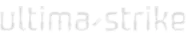

Çok yararlı ve açıklayıcı bir döküman olmuş ellerine sağlık. Teşekkürler :)